Switch2の発売日 6月5日から遅れること 45日目にして やっと 買えた。

いつになったら買えるのか? と やきもきして ブチ切れる毎日だった。
- 購入品:Nintendo Switch 2 マリオカートワールドセット
- 購入時期:2025年 7月 19日
- 購入価格:53,980円
- 購入店: 地元 イオン おもちゃ売り場

アフィリエイト広告のリンクではないので 安心してクリックしてください。
Nintendo Switch 2 の設定の仕方、遊んだ感想 まとめ
Nintendo Switch 2 は 何が違うのか?
Nintendo Switchの後継モデルで、中身が進化して 値段も高くなった。
主な違いを 3つあげると、…
- Nintendo Switchのソフトが そのまま 遊べる → 高い互換性
- 性能が いろいろとアップした
- ドックで、4K(2160p/60Hz)HDR の綺麗な映像が出せる
さらに詳しい違いについては、別のページで解説しているので 参考にしてほしい。
-

-
Nintendo Switch 2 を買うための 準備と 知っておくこと まとめ
Nintendo Switch 2 が、2025年6月5日木曜日に発売される。 このページは、Nintendo Switch 2に関する情報の中で、私が知りたいものを 簡潔に まとめたページである。 ...
Nintendo Switch 2 2025年モデル を写真で紹介
パッケージ内容は、

- Nintendo Switch 2 本体[BEE-001]
- Joy-Con 2 (L)ライトブルー[BEE-012]
- Joy-Con 2 (R)ライトレッド[BEE-014]
- Nintendo Switch 2 ドック[BEE-005」
- Joy-Con 2 グリップ[BEE-009]
- Nintendo Switch 2 ACアダプター [NGN-01(JP)]
- USB-C充電ケーブル[BEE-011]1.4m
- Joy-Con 2 ストラップ [BEE-018]×2
- ウルトラハイスピードHDMIケーブル[BEE-015]1.5m
- Nintendo Switch 2 ソフト『マリオカート ワールド』(ダウンロード)
いままで、外箱に保証書がついていたが、Nintendo Switch 2 には、保証書が箱に印刷されていない。
保証については、オンライン修理受付(https://support.nintendo.com/jp/repair/index.html)で、指示に従う。
説明書の冊子がついておらず、箱に説明書が印刷されている。
詳しいことは、QRコードで スマホでサポートページを見るようになっている。
Nintendo Switch 2 のサイズ
Nintendo Switch 有機ELモデル 420g と比べて、一回り大きく、重くなった。

Nintendo Switch 2は、Joy-Con 2をつけると 532gもある。有機ELタイプ でも、「ずっしりと重いな」と感じたのに、「Switch2は、マジで重いな」と感じる。
携帯モードで遊ぶためには、なにか机のような”腕のささえ”になるようなところで遊ばないと、30分も持ち続けることができない ほど重い。
- 大きさ(Joy-Con 2装着時):約 11.6 × 27.2 × 3.1 cm
- 重さ(Joy-Con 2 装着時)):約 532g
Nintendo Switch 2 本体単体でも…、

- 大きさ(本体だけ):約 11.6 × 20 × 1.4 cm
- 重さ(本体だけ):399g
本体を立て掛けて使う テーブルモードでは、重さは関係ないので、画面が大きい Switch2の方が良いに決まっている。

Nintendo Switch 2 本体 上縁観
Nintendo Switch 2の上部は、こんなかんじ。

正面には、7.9ンチのタッチパネルがあって、上側には、正面のパネルに向かって 右から、
- マイクの穴
- ゲームカードスロット
- ヘッドホン/マイク端子
- USB-C端子(映像出力なし)
- 排熱用スリット
- 明るさセンサー
- 音量ボタン
- 電源ボタン
7.9インチ タッチスクリーン
タッチスクリーンは、有機EL Nintendo Switch が 7インチ に比べて さらに大きくなって、7.9インチになった。
画面の解像度は、1920x1080ピクセル。HDR対応で、最大120Hzの可変リフレッシュレート。つまり、ゲーミングモニターと同じスペックである。
マイク
マイクは、周囲の音を拾う。ドックにいれたままでも 機能する。
非常に高感度で、小さい声でも よく拾ってくれる。周辺のノイズやゲームの音を取り除いて、人の声だけを取り出せる 超高性能マイクだ。
ゲームカードスロット
ゲームカードスロットは、フタ部分が 引き出し式になって 出し入れする構造になった。カードを取り出す時に、カードや本体を落とさないように工夫されている。
従来のNintendo Switchのゲームカードも Nintendo Switch 2専用ゲームのカードも使える。
ヘッドホン端子
ヘッドホン端子は、4ピンの3.5mm径アナログステレオマイク端子が使える。一般的な CTIA規格だ。
「携帯モードで チャットが使えるように」ってことだろう。
ヘッドホンを使うときも、疑似サラウンドで再生できるようになった。
USB-C端子
USB-C端子が 上にも付いた。映像出力ができないだけで、ACアダプターのUSB-Cケーブルをつなぐと 給電される。
充電しながら テーブルモードで使う時、いままでのNintendo Switchは 不便すぎた。下部にUSB-Cケーブルをつなぐしかなく、ケーブルが飛び出ているので スタンドを使わないと テーブルに置けなかったからである。
USBオーディオデバイスも同じで、本体下部にさしこむ USBドングルは、操作が悪く使い勝手が悪すぎた。
いままでのNintendo Switchは、USB Audio Class 1.0 だけしか対応しておらず、USBオーディオデバイスを選べなかったが、Nintendo Switch 2からは、USB Audio Class 2.0にも対応したため、ほとんどのUSBオーディオデバイスが使えるようになった。
明るさセンサー
タッチスクリーンの明るさを 周りの明るさに合わせて 調整するためのセンサー。スマホにもあるやつ。
音量ボタン と 電源ボタン
音量ボタンと電源ボタンは、同じで 大きく変わったことはない。
Nintendo Switch 2 の 下部 背面観
Nintendo Switch 2の下側と裏側は、こんなかんじ。

背面には スタンドが折りたたまれている。
Switch 2の下部には、正面に向かって 右側から
- スピーカー右 の穴
- 空冷スリット
- ドックへ差し込む時のガイドホール
- USB-C端子 映像出力あり
- ドックへの仕込む時のガイドホール
- 空冷スリット
- スピーカー左の穴
スタンドを 起こした状態では、こんなかんじ、

スタンドの下に隠れているのが、2つ
- シリアルナンバー
- microSD Express カードスロット
スピーカーの穴
左右に スリット(隙間)がある。 パッと見た目では、メッシュカバーのついた空冷用のスリットが スピーカーの穴かと思ってしまう。
手で持っても、テーブルの上に置いても、疑似サラウンド効果で 音が広がる。良い音だ。
USB-C端子 映像出力あり
下部のUSB-C端子は、映像出力もサポートしている。ドック互換のUSB-C ディスプレイアダプタを付ければ、HDMI出力で 映像が出せる。
USB-C ディスプレイアダプタ ハブ(ドック互換)は、安価な 中国パチもんが出てくるだろう。
microSD Express カードスロット
”Switch 2専用規格” と言われる microSD Expressカード。SSDと同じ PCI/e規格での接続なので…

従来のmicroSDと比べて、高速に読み書きできる Expressカード専用のスロットだ。Amazonでも、256GBで7千円弱で売られている。
このスロットに Expressカードを差し込むと、本体の更新をするよう 表示(Express なのに SDXC と表記w)が出るので、本体の更新を行う。
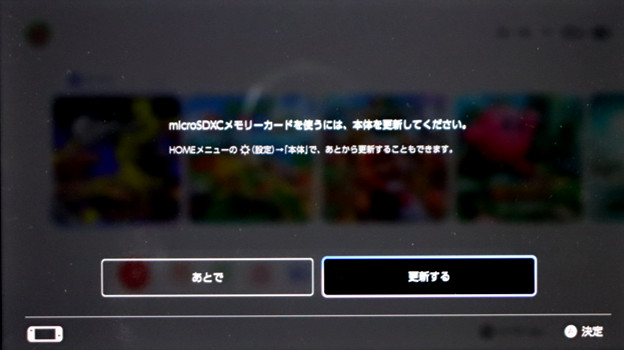
内蔵メモリが、256GBもある。内蔵メモリの容量が 足りなくなってから、microSD Express カードを入れても良い。
Amazonで microSD Expressカード を見る楽天で microSD Expressカード を見る

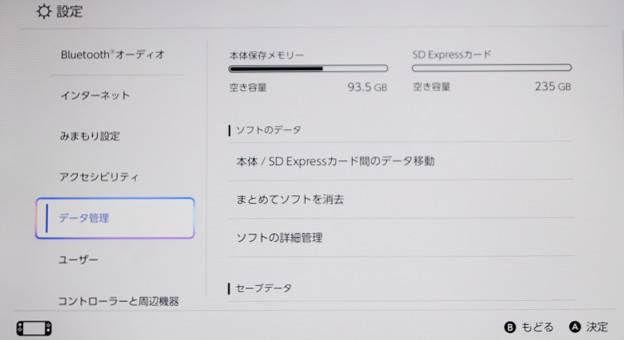
Nintendo Switch 2 本体側面
本体側面は、Joy-Con 2 のスロットになっている。

Nintendo Switch のJoy-Conは 溝に沿わせて差し込む形になっていて、反対に差し込んでしまって はずせなくなるトラブルが よく起きた。
Switch 2では、磁石でくっつくだけの簡単な機構になった。
カチッとひっついてしまえば、外れにくい。
Joy-Con 2
本体に 取りつけたり外したりできる コントローラー Joy-Con 2 も、いろいろと進化している。
Joy-Con 2 (R)ライトレッド[BEE-014]
まず、右側の Joy-Con 2 (R)ライトレッド[BEE-014]。重さは、67g。

Joy-Con 2 は、マウス機能もついたので、接合部に マウスソール(滑りを良くする靴底)ができた。
Rボタン側のマウスソールは、Joy-Con 2のマグネットコネクタを外すための 突起が飛び出る仕組みになっている。ZRボタンの横にある 取り外しボタンを押してみよう。
右側には、Cボタン(チャット機能)がついた。
Joy-Con 2 (L)ライトブルー[BEE-012]
Joy-Con 2 (L)ライトブルー[BEE-012]。重さは、67g。

こちらも、Lボタン側のマウスソール部に、取り外しボタンをおすと 突起が飛びでてくる。
Nintendo Switch 2 ドック
Nintendo Switch 2 のドックも、本体に合わせて すこし大きくなった。

構造は、Switchとほぼ同じで、冷却用のファンが内蔵されるようになった点が 新しい。
ファンを付けたのは、4K出力のため チップからの熱が大きすぎて 自然対流の空冷だけでは 熱暴走してしまうためだろう。
正面には、ロゴが新しくなって 角が丸くなっている。

HDMI接続でTVへの接続ができているのを確認できる TV出力ランプの位置も同じ。
背面も まるい形になった。カバーは外せる。

正面から向かって左側にUSB-Aの端子が2つあるのも、今までのドックと同じだ。
コネクタの位置も 有機ELに付属していた ドックと同じ。

- ACアダプター端子(USB-C)
- HDMI出力端子
- LAN端子(RJ-45) 100Base-T
ファームウエアのアップデートに対応し、中国パチもんの互換ドックが 使えなくなる仕組みがある。
ACアダプター端子
付属のUSB-C充電ケーブル[BEE-011]をつなぐ。このケーブルは、USB-Cの電源ケーブル(USB2.0)と互換で、60W(20V/3A)対応であれば 替えがきく。
HDMI出力端子
付属の ウルトラハイスピードHDMIケーブル [BEE-015]をつなぐ。
HDMI.orgの認証シールのついたウルトラハイスピードケーブルでなければ、4K HDR の映像が出力されないので注意されたし!
映像出力は、
- 4K:3840x2160pixel 60fps / HDR10
- WQHD:2560x1440pixel / 120fps / HDR10
- Full-HD:1920x1080pixel / 120fps / HDR10
音声出力は、
- リニアPCM 5.1ch
音声は、Linear PCM 5.1chだけしか対応していないので、光デジタルへのHDMI音声スプリッターで Dolbyの5.1chサラウンドは出力できない。
LAN端子
スイッチングハブにつないだ時、1000BaseのLinkランプがつかないので、100Base-Tのリンクである。
ドックの底は、メッシュの吸気口 になった。

4K出力は、チップからの発熱が大きいので 底もメッシュで風が通りやすくなっている。
Nintendo Switch 2 のACアダプター
ACアダプターは、60W(20V/3A)にアップデートしている。

Switch 2のACアダプターの主な仕様は、
- 型番 NGN-01(JP)
- 定格入力:100-240V、50/60Hz 1.6A
- 定格出力:5V / 9V / 15V / 20V、3A
PD情報は、
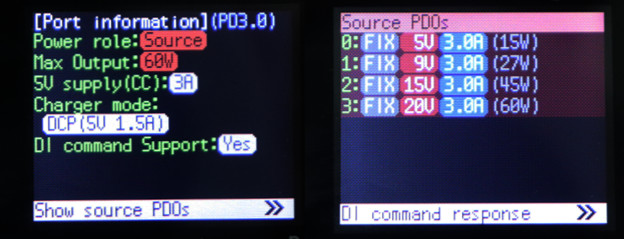
なので、Switch 2以外でも、20V/3A 60WのUSB充電器としても使える。
逆に言えば、Nintendo Switch 2 は 20V/3A 60W以上のUSB充電器で代用できる。
付属の純正 USB-Cケーブルは、60wまでの USB2.0 充電ケーブルである。
Nintendo Switch 2 の 通信機能・ワイヤレス(Wi-Fi と Bluetooth)について
無線LAN(Wi-Fi 6)で、6GHzには対応していないようだ。
Bluetoothに関しては、ver5.2相当のようで、Nintendo Switch と比べて接続できる機器が増えている。
Bluetooth オーディオは、
- プロファイル:A2DP、AVRCP
- コーデック:SBC、AAC ← 音が遅れる
Nintendo Switch 2 の初期設定
Nintendo Switch 2 の設定に必要なもの
Nintendo Switch 2 の初期設定に必要なもの 4つを 用意する。
Nintendo Switch 2も インターネットにつないで 本体の更新(アクチベーション/有効化)をしないと まともに使えません。
- つなぎたい Wi-FiルーターのSSID(5GHz)とパスワードのメモ
- ニンテンドーアカウントのID(メールアドレス)とパスワードのメモ と ログインできるスマホ
- 今まで使ってきた Nintendo Switch とACアダプター
- Nintendo Switch 2 のACアダプターとUSB-C充電ケーブル
- microSD Express メモリーカード(持っていれば)
Nintendo Switch 2 設定手順
公式ページ:初期設定のはじめかた
外箱の説明書にしたがって、本体に Joy-Conを取りつける。磁石なのでカチッと吸い付く。
本体にバッテリー残量があれば、そのまま起動できて 設定ができる。
ねんのために、USB-C充電ケーブルと充電器をコンセントにつないで 給電しながらやろう。
電源ボタンを押すと 起動のNintendo Switchのロゴがでて、Joy-Conを取りつけるように のアニメーションがでる。
- Joy-Conを左右に取りつけると、Nintendo Switchは起動する
- 国内専用のNintendo Switch 2を買ったので、「言語の選択」はない。
- Nintendo Switch 2 利用規約 、「利用規約に同意します」にチェックを入れて、Aボタンで決定
- 「インターネット設定」で、見つけたネットワーク に SSIDが表示されるので、タッチパネルのキーボードを使って SSIDとパスワードを入力する。Wi-Fiに接続して インターネットにつなぐ
- ネットにつなげば時計を合わせる必要はない
- 本体の更新があるのでダウンロードしてからの再起動があるが、それまでは プレイスタイルの切り替えを試す。
- 「プレイスタイルの切り替え」、スタンドを出して立てる、Joy-Con 2を外して、テーブルモードにしてみる
- 「テレビにつないでみる」は、「あとで」を選んでA決定
- 「Joy-Con 2 グリップ」の、Joy-Conの取りつけと 取り外し
- 本体の更新の準備ができるので、更新する
- これまで「Nintendo Switch」であそんでいた方へ で、「まるごと転送に進む」を選ぶ
- まるごと転送をはじめる前に で、microSD Expressメモリーカードがあれば、差し込んで 指示にしたがう
「まるごと転送」
今使っている Nintendo Switch のセーブデータやアルバムのスクショや動画を 転送する。
公式ページ:まるごと転送
- Wi-Fiや有線LANの設定など 本体の細かい設定は 転送しない
- ゲームソフトは、ダウンロードするので転送しない
- Nintendo Switch のデータをサーバに送って、364日以内に Switch 2 に送ることもできる
転送する元側のNintendo Switch は、ニンテンドーアカウントにログインして 本体の更新が最新になっていること!
- 転送される側の Nintendo Switch 2 は、ニンテンドーアカウントにログインして 紐づけする
- ログインは、画面をタップして IDとパスワードを入れるか、QRコードをスマホで読み込んで、スマホのブラウザを使ってログイン手続きをする
- スマホを使ってログインする時は、5桁の数字をNintendo Switch 2側でいれて確認作業をする
- 転送する元のNintendo Switch、転送される側のNintendo Switch どちらも、ACアダプターをつないで充電状態にしておく
- それぞれのNintendo Switchを近づけて Wi-Fiのアドホック接続(直接つなぐ)にするため、画面の指示に従い操作する
- 転送する元のNintendo Switchで、設定→本体→「 Nintendo Switch 2にまるごと転送」を選ぶ
- 転送する元のSwitchで、指示に従い Nintendo Switch 2をちかくに 「持ってきた」を選んで次へ
- 転送する元のSwitchで、あつ森など セーブデータを複数台で共有できないものは、完全に移動する注意書きあり
- 転送する元のSwitchで、「Nintendo Switch 2と接続しました」
- 転送される側のSwitch 2で、データの受け取りをはじめる をタップして次へ
- データの転送の途中で、1度、Nintendo Switch 2が再起動するので そのまま放置
- ✓ まるごと転送が完了しました が出て 終わり
- 準備ができました! HOMEボタンを押して HOMEへ
アプリはダウンロードするので、ドックにいれて有線LANでダウンロードした方が早い。
あつまれどうぶつの森 は、転送後 転送前と同じユーザと住民データを関連づける手続きをすること。
同梱のマリオカート ワールドのダウンロード
マリオカート同梱版を買ったものの、ダウンロードのシリアルカードなど 書類は 何も付いていなかった。
ニンテンドーアカウントで Nintendo Switch 2を登録し、ニンテンドーeショップにログインすると、
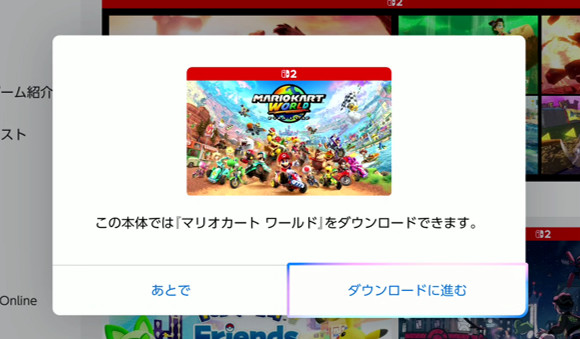
本体のシリアル番号か 何かで識別しているようだ。
なので、ダウンロードしてしまうと、マリオカートワールドの権利は、紐づけされた ニンテンドーアカウントのものになる。
Nintendo Switch 2 TVモード AVアンプにつなぐ
すでに、AVアンプにNintendo Switch をつないで遊んでいたら、そのまま ドックごと置き換えよう。
PS5を 4K 120Hz HDRで遊べるAVアンプやテレビのある環境なら、Nintendo Switch 2の 4K 60Hz HDRでのゲームは そのまま 遊べる。

AVアンプを含めた 接続は、こんなかんじ。

接続するHDMIケーブルは、すべて ウルトラハイスピードHDMIケーブル。
AVアンプとテレビ/モニターは、HDMI2.1、4K 60Hz HDRに対応していなければならない。
TVモードで、テレビ/モニターにつなぐと、最初にHDRの設定を求められる。
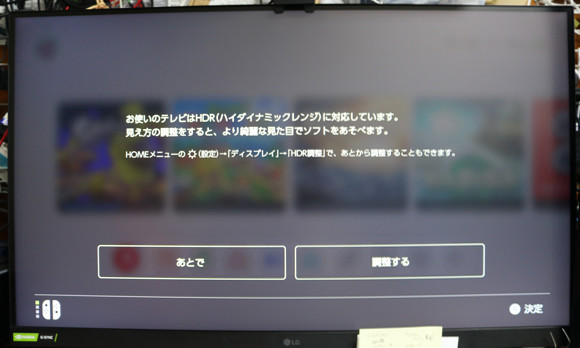
HDRは、明るさの表現を広くする規格で、テレビ/モニターごとに調整が必要だ。
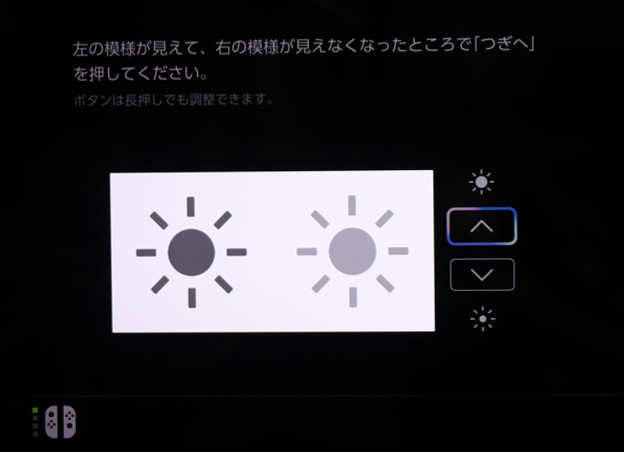
Nintendo Switch 2 のインターネットの設定
固定IPアドレスにする。
別記事を書いたので、参考にしてほしい。
-

-
Nintendo Switch 2 をインターネットにつなぐ方法・Switch 2 のネットワーク設定、 無線 Wi-Fi 有線LAN 固定IP
Nintendo Switch 2(ニンテンドースイッチ2 )をインターネットにつなぐ方法を解説。 Nintendo Switch 2のネットワークの接続方法は、2つ、 無線Wi-Fi:Wi-Fi 6 ...
USBオーディオインターフェイス、ワイヤレスヘッドセット について
Switch 2のUSBにつなげられる USBオーディオインターフェイスは、UAC1 対応でなければならない。
ワイヤレスヘッドホンのUSBドングル(送受信機)やUSB Bluetoothトランスミッターも、UAC1 なら使える。
例として、ワイヤレスゲーミングヘッドホン INZONE H9をつないだ場合…、

ドックのUSB端子にUSBアダプター(USB送受信機)をさしこむと、Switch 2側で 音声の入出力を切り替えられる。
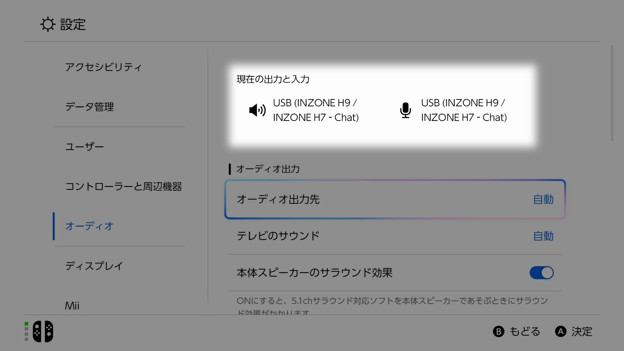
Switch 2のヘッドホン疑似サラウンドが どんなかんじか? 試せる。
5.1chリアルサラウンドで、毎晩 スプラ3をやっている私としては、疑似サラウンドは ??だ。
USBカメラについて
別記事を準備中。
Nintendo Switch 2 で遊んだ感想 と 気づいた問題点やトラブル
Nintendo Switch から Nintendo Switch 2 に のりかえて 良かったこと
Switch 2では、4K 60Hz HDRになったので、画面表示が非常に滑らかで綺麗なのが 一番良い。
スプラトゥーン3 を毎晩 1000日以上 遊んでいる。
Elgato 4K Xを使ってWindows PCで 4K録画をした プレイ動画(昇格戦)の例→ https://youtu.be/ArmOIBxyKAg
なので、Switch 2になって 違う点に 気づきやすい。例をあげると、
- インクのしぶきが 遠くまでハッキリと見えるので 相手チームを見つけやすい
- Proコンは、Switch 2でも使える。ただし、HD振動がおかしい、Switch 2のスリープ解除ができないなど 問題もたくさんある
- Proコンでの操作は、反応(レスポンス)が良くて、対戦がうまくなったと勘違いしそう
- ジャイロでのエイム(照準)は 合わせやすい。チャージャーで やっていけるんじゃね? と思うくらい
- ナイスダマの爆発の回避が 速くなって、イカダッシュも滑らかに動ける気がする
- Proコン 2 には、中指で押すGL/GRボタンが…、GRは Bジャンプ、GLは??
一言でいえば、「スプラ3を Switch 2でやるのは チート」である。
- ロード時間が 短くなった
- 映像がきめ細やか、遠くの草まで 描画されていて綺麗
- HDRが効いて、夜の月明かりと影のコントラストの美しさに 思わず 立ち止まるほど
- 敵がワラワラとたくさんでてきても、カクつくことがない
ブレス オブ ザ ワイルド で、ナリシャ高地 の山のてっぺんを探索しているところを4K60S+ で録画してみた… https://youtu.be/Umssb3sW2xA
Proコン2 は、スリープ解除もできるし、本気で遊びたい人は、ぜひ入手しよう。
-

-
Nintendo Switch 2 Proコントローラー レビュー。旧ProコンとProコン2の違い、使い方の解説
Nintendo Switch 2 用の【Switch 2 Proコン】を買った。 いや、「やっと買えた」のが 正しいか。 Nintendo Switch 2本体も なかなか 買えないが、Switch ...
Switch 2 は、3D酔い、画面酔い しやすくなる問題
私は、乗り物酔いしやすい。なので、VRメガネのたぐいは、使えない。気持ち悪くなって 冷や汗がでる 副交感神経パニックが起きる。
-

-
ゲーム中の画面酔い(3D酔い、VR酔い)の対策について、まとめます。
ゲーム中に気持ちの悪くなる人がいます。画面酔い(VR酔い、3D酔い)と呼ばれる症状です。 Switch 2では、4K HDRに対応し、高精細で滑らかに動く映像で 酔いやすくなりました。 画面酔い・3D ...
スプラ3も、フデなど グルグルと動き回るブキを使うと気持ち悪くなるので すぐに止めるようにしている。
4Kではない 1080p の 旧Switchでやる マリオワールドですら 画面酔いをするので、やりこみができないのが残念だった。
ゼル伝も、酔わないように注意してやっていた。
マリオカート ワールドを少し遊んでみた。「4Kはきれい!フリーライドって面白いなぁ!」と 喜んでいたら、冷や汗と吐き気がでて 無事 終了。
TVモードで 色がおかしい、4K、HDR表示にならない
HDMI出力で、画面がおかしくなることがある。たとえば、色がおかしい。
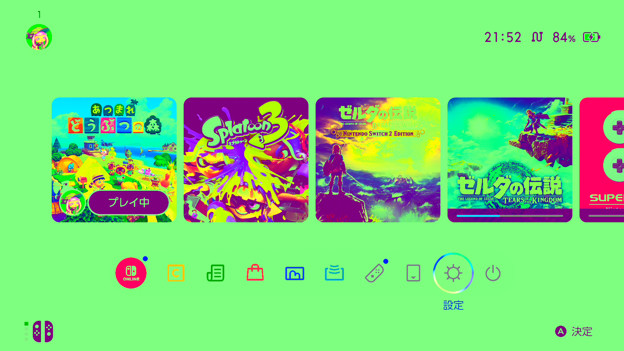
解説と対応方法をまとめた 記事は こちら ↓
-

-
Nintendo Switch 2 テレビに映像がでない、音がでない、4K 60Hz HDRにならない 時の 解決方法
Nintendo Switch 2 のTVモード(ドック)は、ゲームの映像と音を HDMIケーブル1本で テレビに送る。 Nintendo Switch 2になってから、4K、HDRに対応し、映像や音 ...
Switch 2の消費電力は?
ドックにいれて TVモードで使っている時が、一番消費電力を食っている。USBテスターで調べると…
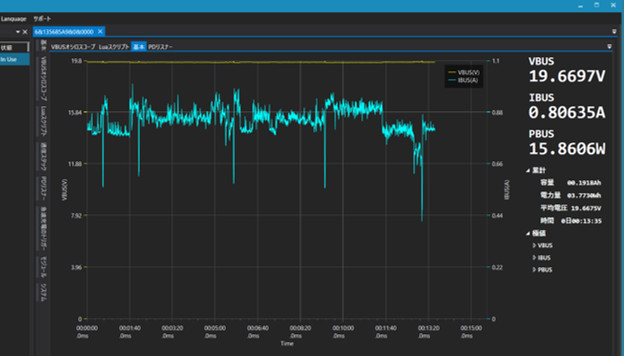
スプラ3を遊んでいる時で、最大で、20V 0.95A 約 19Wで推移している。
何もしていない アイドリングで、0.4A 20V 8W以下。
スリープで、約1W以下と PS5の消費電力(150W)とは 桁違いに少ない。
その他 気づいた点を追加していく。
まとめ
Nintendo Switch 2 が 発売日から遅れること 一か月以上。やっと、イオンのおもちゃ売り場で買えた。
マイニンテンドーストアの4回目抽選も当たらず、Amazonからの招待状は来ず、楽天ブックス、エディオン、ゲオ、セブンネット の抽選も外れまくり…。
「中国メーカの傀儡、媚中ガジェットブロガーユーチューバーのアフィカス”クソな連中”が買えて、3000時間 遊んでいるワシが、なんで買えないんぢゃぁ」と、周囲に当たりまくる 怒鳴り散らす日々だった。
ずっと不機嫌で仕事もしていたので 顔色をうかがっていた患者や家族が、一番ホッとしているんじゃないかな。




